podofo Camera de Recul Voiture 9 Pouces Moniteur Manuel utilisateur
PDF
Descarregar
Documento
Caméra de recul et kit de moniteur LCD 9 pouces Manuel de l'utilisateur et instructions d'installation Le film protecteur Il y a un film protecteur sur l'écran, qui protège l'écran pendant l'expédition. S'il est rayé, vous pouvez en remplacer un avant de l'utiliser. Déchirez le film Le film peut être arraché par le petit ruban blanc sur le coin. S'il est coincé, veuillez utiliser votre ongle pour faire un petit espace entre le cadre et l'écran, puis utilisez une autre main pour déchirer le film. PENDANT LA PÉRIODE DE GARANTIE, SI VOTRE PRODUIT DE SÉCURITÉ À VUE ARRIÈRE PRÉSENTE UN DÉFAUT DE MATÉRIEL OU DE FABRICATION, VEUILLEZ NOUS CONTACTER POUR UN REMPLACEMENT. 1.Ce que vous obtenez 1 * Moniteur 9 pouces 4 * caméras 1 * cordon d'alimentation 1 * support de montage 2 * Câble 10M 2* Câble 20M 1 * télécommande (nécessite une pile bouton CR2025, non incluse) 2.Câblage Le forfait comprend 4 caméras et 4 câbles d'extension (2*10m, 2*20m). L'installation est très facile, veuillez vous référer au schéma de câblage ci-dessous. Le moniteur dispose de six câbles de couleur (rouge/noir/bleu/blanc/vert/marron). Le fil rouge connecté au positif 12V/24V, le fil noir à la terre. Si vous utilisez une caméra comme caméra de recul, connectez le câble de couleur correspondant à l'alimentation positive 12V/24V en conséquence [Bleu-CH1, Blanc-CH2, Vert-CH3, Marron-CH4]. Par exemple : si le fil bleu est connecté au feu de recul positif, lorsque vous passez en marche arrière, le moniteur affiche automatiquement l'image de secours (CH1). Lorsque l'inversion est terminée, le moniteur revient au mode d'affichage vidéo d'origine. Veuillez noter : les câbles 4 couleurs (bleu/blanc/vert/marron) ne peuvent pas être connectés entre-temps, il vous suffit de connecter l'un d'eux si vous choisissez une caméra comme caméra de recul. Des astuces: 1. Le connecteur est de type broches, veuillez faire attention à le connecter correctement et fermement. Chaque connecteur a une marque d'interface. 2. Si vous avez une confusion ou un problème après l'installation, veuillez nous contacter d'abord, nous ferons de notre mieux pour vous servir. 3. Télécommande 1. Élection du mode 2. Bouton d'alimentation ----- Marche/Arrêt 3. Sélection vers le haut 4. Sélection gauche 5.Menu-----Définir la langue/la ligne de guidage/le contraste/la luminosité/le retournement d'image, etc. 6. Bon choix 7. Sélection vers le bas 8. CH1 ----- Passer à la caméra 1 9. CH2 ----- Passer à la caméra 2 10. CH3 ----- Passer à la caméra 3 11. CH4 ----- Passer à la caméra 4 4.Paramètres du menu ----- changer de caméra/langue/ligne de guidage/contraste/lumineux/retournement d'image 4.1 Switch Cameras/Split Screen Appuyez sur CH1/CH2/CH3/CH4 pour changer de caméra, vous pouvez également appuyer sur le bouton "MODE" pour régler sur écran complet/divisé/trois/quatre. 4.2 Langue Appuyez sur le bouton "menu" ⑤ de la télécommande, puis appuyez deux fois sur "menu", appuyez sur le bouton ⑥ pour définir les langues. 4.3 Ligne directrice Appuyez sur le bouton « menu » ⑤ de la télécommande, puis appuyez une fois de plus sur « menu » et appuyez quatre fois sur le bouton ⑥ pour activer/désactiver la ligne de guidage. 4.4 Contraste/Luminosité Appuyez sur le bouton "menu" ⑤ de la télécommande, puis appuyez sur le bouton ⑥ pour régler la luminosité Appuyez sur le bouton "menu" ⑤ de la télécommande, puis appuyez deux fois sur le bouton ⑥ pour régler le contraste 4.5 Retournement d'image Appuyez sur le bouton « menu » ⑤ de la télécommande, puis appuyez une fois de plus sur « menu » et appuyez sur le bouton ⑥ pour activer/désactiver la ligne de guidage. Remarque : si vous souhaitez retourner les 4 caméras ensemble, vous pouvez passer à quatre écrans partagés, puis choisir "ROTATE". 5. Dépannage 5.1 Une caméra ne fonctionne pas Veuillez vérifier si le câble d'extension et le connecteur sont bons ou non, vous pouvez tester avec le câble d'autres caméras. Si cela ne fonctionne toujours pas, veuillez nous contacter pour un remplacement gratuit. 5.2 Le moniteur ne s'allume pas un. Après la connexion à l'alimentation DC 12V-24V, l'écran est-il noir ou bleu ? - Si l'écran est noir, l'écran ne peut pas être alimenté Veuillez vérifier si le fusible ou la connexion électrique est bon, et si la tension d'alimentation est constante DC 12V-24V. - Vous pouvez également faire un test, retirer l'écran de la voiture, connecter l'écran directement à une batterie, rouge positif et noir négatif. Voir s'il peut s'allumer. - Si l'écran est bleu, montrant le caractère ''CH1-CH4'', l'écran est bon. Veuillez vérifier la connexion de la caméra, vous pouvez également tester si le câble d'extension est bon en le retirant et en connectant la caméra et le moniteur ensemble. b. Vous pouvez tester les caméras avec un autre moniteur. 5.3 Impossible de changer de canal lors de l'inversion, besoin d'utiliser la télécommande Si vous souhaitez afficher une seule image de caméra lors de l'inversion (fonction de priorité inverse), ne voulez changer de canal que parfois, vous pouvez le changer par la télécommande, à la place sur le bouton du moniteur. 5.4 Ne pas connecter la ligne de déclenchement d'inversion Si vous souhaitez afficher toutes les chaînes tout le temps, veuillez ne pas connecter les câbles de déclenchement (câbles bleu, marron, blanc et vert sur le faisceau d'écran). Ensuite, lorsque vous inversez, il n'affichera pas automatiquement une seule image. ">
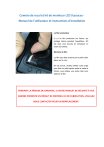
Link público atualizado
O link público para o seu chat foi atualizado.